如何卸载IE浏览器,小猪教您怎么卸载IE浏览器
- 时间:2018年06月20日 18:29:54 来源:魔法猪系统重装大师官网 人气:6990
现在使用IE浏览器的人很多,但是不使用的人也同样很多。不使用的人就会想着卸载掉,所以今天小编就来告诉你们怎么卸载卸载ie浏览器。让你们在不想使用它的时候能够卸载掉不占电脑内存。
最近小编的小伙伴一直苦于烦恼一个问题,那就是不知道怎么卸载ie浏览器。小编在知道了之后马上帮她解决了这个问题。也从中找到了我要写的文章内容是什么。所以今天小编要告诉你们的就是怎么卸载ie浏览器。
第一步,点“开始”菜单,再点“控制面板”。
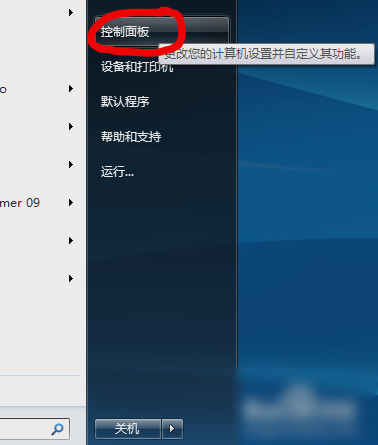
卸载浏览器载图1
第二步,打开“控制面板”之后,找到并点击“卸载程序”。
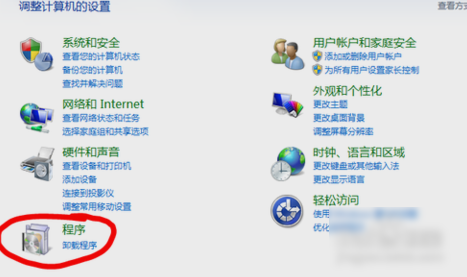
卸载IE载图2
第三步,打开了之后,点左侧的“打开或关闭windows功能”。
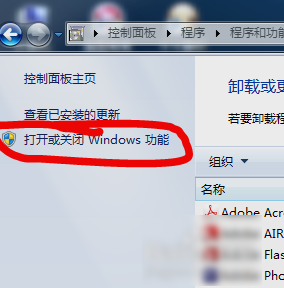
IE卸载载图3
第四步,点开后,找到“Internet Explorer 9”,然后取消选择前面方框的对钩即可。
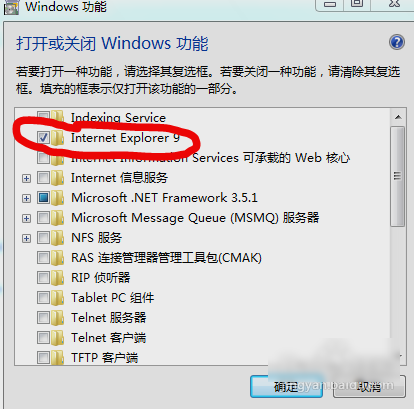
卸载IE浏览器载图4
第五步,然后就会弹出提示窗口,然后点击“是”就完美卸载了。
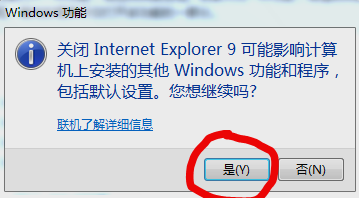
卸载IE载图5
幕后小彩蛋:如果想要恢复的话就按照上述步骤,将“Internet Explorer 9”前的方框打上对钩就好啦。
卸载浏览器,卸载IE浏览器,IE卸载,卸载IE








